Când Windows 10 se blochează sau se blochează, este posibil să găsiți uneori un depanare.txt fișier pe desktop. Puteți deschide fișierul folosind un editor de text simplu.
Fișierul de depanare conține de obicei informații despre erorile pe care le-ați întâlnit. Uneori, este posibil să găsiți și detalii despre componentele hardware afectate sau despre software-ul care a declanșat problema.
Cele mai frecvente cauze pentru blocarea programelor sau a sistemului includ fișiere corupte, chei de registry corupte și probleme de incompatibilitate cu programele.
Browserele aruncă fișiere de depanare pe desktop
Fișierul de depanare poate apărea pe desktop după ce o aplicație sau un program se blochează. Nu este exclusiv pentru blocările sistemului Windows 10.
De fapt, browserele bazate pe Chromium lansează uneori fișiere de depanare pe desktopurile utilizatorilor. Fișierele respective sunt de obicei denumite depanare.log.
Partea cea mai enervantă este că nu puteți șterge definitiv acel fișier. Chiar dacă îl eliminați, acesta va reapărea după ce reporniți aparatul. Se pare că aceasta este doar o eroare care se reactivează ocazional.
Pot șterge fișierul de depanare de pe desktop?
Utilizatorii Windows 10 pot șterge în siguranță fișierele de depanare de pe desktop. Fișierele de depanare sunt inofensive și nimic rău nu se va întâmpla cu sistemul dumneavoastră dacă le eliminați.
Ce trebuie să faceți dacă există un fișier de depanare pe desktop
Există câteva acțiuni rapide pe care le puteți face dacă observați că există un fișier de depanare pe desktop. Una este să rulați instrumentul SFC. Al doilea este să rulați instrumentul DISM. Ambele instrumente vă pot ajuta să scăpați de fișierele de sistem corupte.
Rulați SFC
- Accesați Windows căutare și tastați cmd.
- Apoi faceți clic dreapta pe Command Prompt și rulați-l cu drepturi de administrator.
- Introduceți sfc /scannow comandă și apăsați Enter.

- Așteptați până când instrumentul v-a scanat sistemul.
- Reporniți computerul și verificați dacă blocările persistă.
Rulați DISM
Dacă problema persistă, utilizați DISM. Acesta este un instrument complementar SFC care efectuează o scanare aprofundată a sistemului de operare Windows.
- Lansați promptul de comandă ca administrator.
- Apoi introduceți următoarele comenzi și apăsați Enter după fiecare:
- DISM.exe /Online /Cleanup-image /Scanhealth

- DISM.exe /Online /Cleanup-image /Restorehealth
- DISM.exe /Online /Cleanup-image /Scanhealth
- Reporniți computerul.
Dezinstalați programele instalate recent
Dacă fișierul de depanare a apărut după ce ați instalat un instrument nou pe computer, încercați să îl dezinstalați. Poate că programul pe care l-ați instalat recent este incompatibil cu anumite setări de sistem sau cu alte programe care rulează pe mașina dvs.
- Lansa Panou de control.
- Mergi la Programe.
- Apoi selectați Programe și aplicații.
- Click pe Dezinstalați un program.

- Selectați programul adăugat recent și eliminați-l.
Faceți fișierul de depanare doar în citire
Dacă fișierul de depanare continuă să apară înapoi pe desktop, îl puteți ascunde și îl puteți face doar pentru citire. În acest fel, nu va mai fi vizibil pe ecran. În același timp, sistemul de operare sau programul care l-a creat inițial nu îl va putea actualiza sau genera din nou.
- Închideți toate programele de fundal folosind Managerul de activități.
- Faceți clic dreapta pe program și selectați Încheiați sarcina.

- Faceți clic dreapta pe program și selectați Încheiați sarcina.
- Faceți clic dreapta pe fișierul de depanare.
- Apoi selectați Proprietăți.
- Apoi, localizați Numai citire și Ascuns Opțiuni.
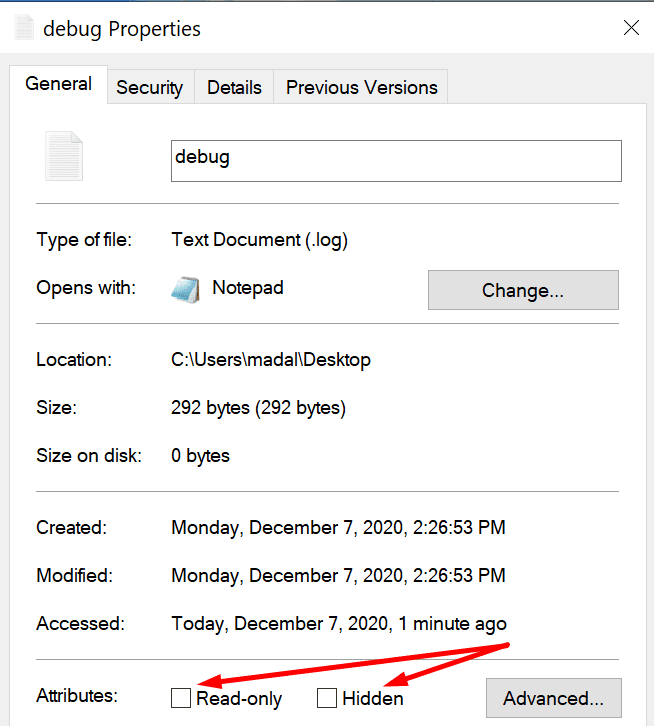
- Verificați aceste opțiuni și salvați modificările.
- Reporniți computerul.
Cum să împiedici browserele să creeze fișiere de depanare pe desktop
Ștergeți folderul Crashpad
Dacă doriți să opriți browserul să creeze fișiere de depanare pe desktop, urmați pașii de mai jos.
- Apăsați tastele Windows și R pentru a deschide o fereastră Run.
- Apoi, introduceți una dintre următoarele căi:
- %localappdata%\Google\Chrome\User Data\Crashpad (pentru utilizatorii Chrome.
- %localappdata%\Microsoft\Edge\User Data\Crashpad (pentru utilizatorii Microsoft Edge).
- Apoi, ștergeți absolut toate fișierele și folderele din Crashpad pliant.
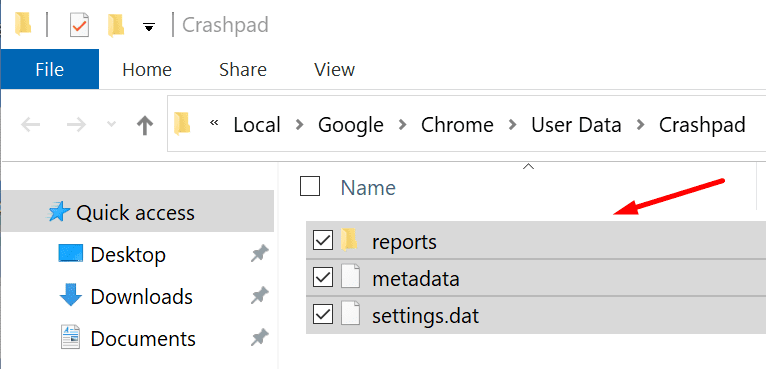
- Reporniți aparatul pentru a împiedica browserul să plaseze un nou fișier debug.log pe desktop.
Actualizați-vă browserul
Dacă această problemă a fost declanșată de o eroare în cod, încercați să vă actualizați browserul. Atât Google, cât și Microsoft sunt de obicei rapid să rezolve problemele legate de browser. Sperăm că problema este deja remediată în cea mai recentă versiune de browser.